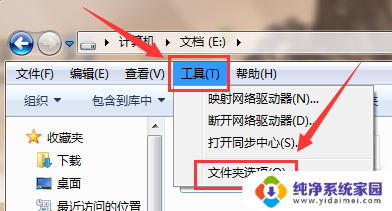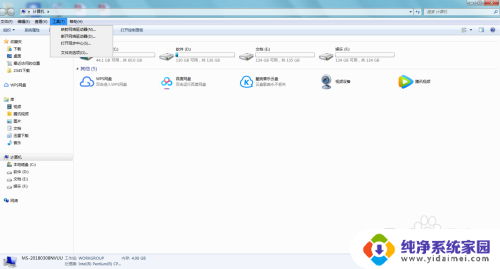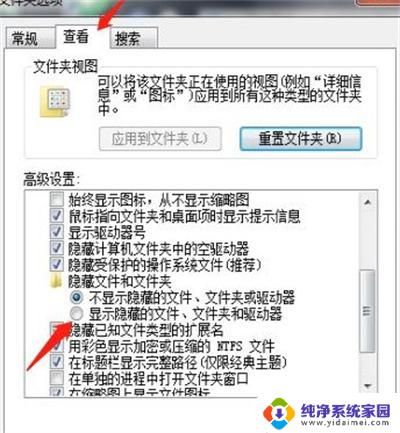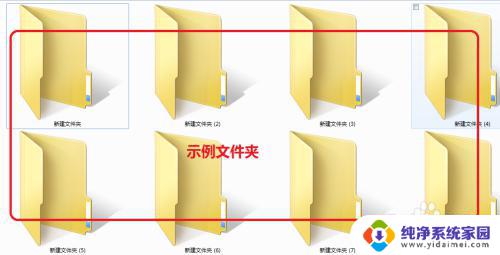隐藏文件夹怎么找到 怎么找到隐藏的文件夹
更新时间:2024-08-05 12:37:04作者:jiang
在日常使用电脑的过程中,有时候会遇到一些文件夹被隐藏起来的情况,这给我们的工作和学习带来了一定的困扰,如何找到这些隐藏的文件夹呢?隐藏文件夹通常是为了保护文件的安全性或者保护隐私而设置的,但有时候我们需要找到它们才能继续进行我们的工作。接下来我们将介绍几种方法来帮助你找到隐藏的文件夹。
操作方法:
1.启动电脑,打开资源管理器。

2.在资源管理器菜单栏点击“工具”,并选择“文件夹选项”。
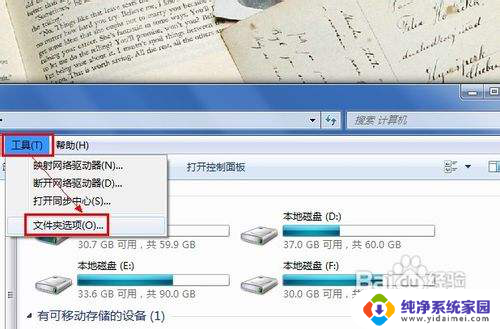
3.在弹出的窗口中,切换到“查看”选项卡界面。
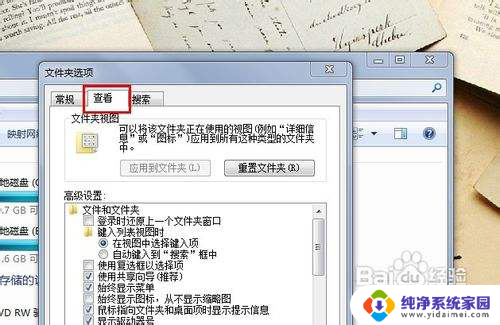
4.勾选“显示隐藏的文件、文件夹和驱动器”,点击“确定”按钮即可。
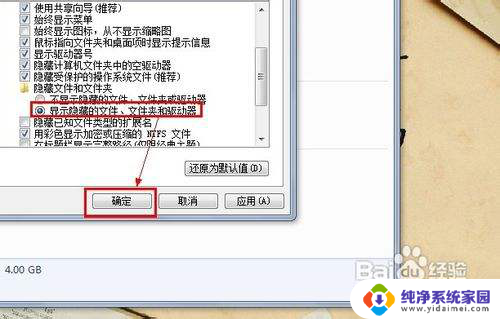
5.刷新当前文件夹,查看当前文件夹内被隐藏的文件夹。如图所示。
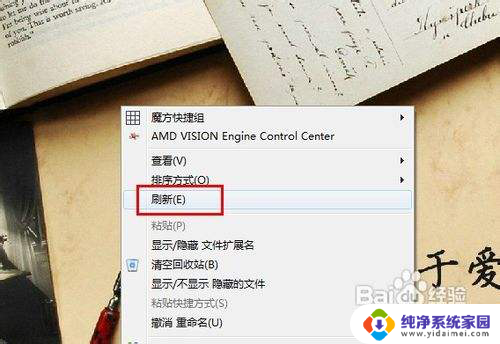

以上就是如何找到隐藏文件夹的全部内容,如果你遇到相同的问题,可以参考本文中介绍的步骤进行修复,希望这对你有所帮助。